Za posledných pár rokov sme boli svedkami toho, že výrobcovia smartfónov uvoľňujú nové funkcie a možnosti, ktoré pomáhajú zlepšiť súkromie a bezpečnosť našich zariadení. Niektoré z toho sa riešia na hardvérovej úrovni, o čom svedčí bezpečnostný čip Titan M2 od Googlu, ktorý sa nachádza na Pixel 7 a Pixel 7 Pro.
A hoci mnohé z najlepších smartfónov majú nejaký typ vstavaného bezpečnostného čipu, existujú aj niektoré softvérové funkcie, ktoré sú navrhnuté tak, aby ešte viac zlepšili bezpečnosť. Dobrým príkladom je Knox, ktorý sa nachádza na telefónoch Samsung Galaxy. Samsung Knox poskytuje „ochranu zariadenia v reálnom čase“ pre vaše telefóny Samsung Galaxy, ktorá sa skladá z niekoľkých rôznych vrstiev.
Čo je režim údržby?
Jednou z oblastí záujmu smartfónov vždy bola oprava telefónu. Vo väčšine prípadov to znamená nechať telefón na autorizovanom mieste opravy, pretože budete musieť počkať, kým prídu diely alebo kým sa oprava dokončí. Aby sa však technik opravy skutočne uistil, že váš telefón je opravený a správne funguje, pravdepodobne bude musieť v určitom okamihu získať prístup k rozhraniu telefónu.
Ako by ste mohli očakávať, znamená to, že potrebujete prístupový kód alebo heslo svojho telefónu, no napriek tomu vo vás nezanechá skvelý pocit, ak budete musieť nechať svoj telefón v rukách niekoho iného. Z tohto dôvodu spoločnosť Samsung oznámila a začala zavádzať novú funkciu s názvom Režim údržby. Tu je oficiálny popis funkcie tejto funkcie od spoločnosti Samsung:
„Režim údržby je spôsob vytvorenia samostatného používateľského účtu, keď odovzdáte svoje zariadenie opravené, aby mohli prevádzkovať základné funkcie bez toho, aby mali prístup k vášmu súkromiu informácie. Akonáhle sa reštartuje, všetky ich osobné informácie vrátane fotografií, dokumentov a správ budú obmedzené.“
Režim údržby bol pôvodne predstavený majiteľom Galaxy S21 žijúcim v Kórei, predtým ako bol dostupný v Číne. Keďže je však táto funkcia súčasťou aktualizácie na One UI 5, spoločnosť Samsung sprístupňuje režim údržby vo viacerých regiónoch sveta, vrátane USA A najlepšie na tom je, že jedinou požiadavkou na používanie režimu údržby je, aby bol váš telefón Samsung Galaxy vhodný a aktualizovaný na jedno používateľské rozhranie 5.
Ako používať režim údržby na telefónoch Samsung Galaxy
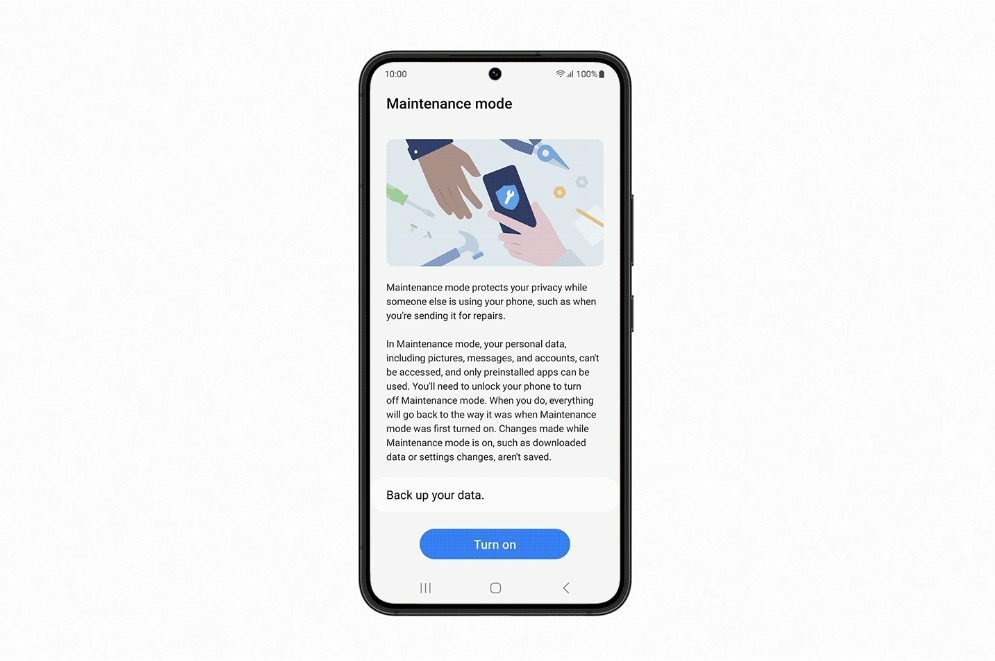
Na rozdiel od niektorých ďalších funkcií, ktoré spoločnosť Samsung obsahuje vo svojej širokej škále telefónov, ak chcete na telefónoch Samsung Galaxy použiť režim údržby, je to sakramentsky jednoduché. Tu je to, čo musíte urobiť, aby ste túto funkciu povolili vo svojom vlastnom telefóne:
- Otvor nastavenie aplikáciu na telefóne Samsung Galaxy.
- Prejdite nadol a klepnite na Starostlivosť o batériu a zariadenie.
- Pod Dodatočná starostlivosť sekcie, klepnite na Režim údržby.
- Klepnite na ikonu Zálohujte si dáta tlačidlo.
- Vyberte jednu z možností na zálohovanie údajov.
- Po dokončení zálohovania klepnite na Zapnúť z hlavnej obrazovky režimu údržby.
- Vyberte si, či chcete Reštartujte bez vytvorenia denníka alebo nie.
- Klepnite na ikonu Reštart tlačidlo.
Po dokončení reštartovania bude telefón v režime údržby. V niektorých prípadoch iba uvidíte Zálohujte na externé úložisko pokiaľ ide o zálohovanie údajov. Ak sa vám to zobrazí, môžete pripojiť USB kľúč alebo telefón k počítaču a potom postupujte podľa pokynov na obrazovke. Toto sa robí s cieľom poskytnúť fyzickú zálohu údajov a informácií v telefóne v prípade, že sa niečo stane, keď je telefón v režime údržby.
Bez ohľadu na to, prečo ste povolili režim údržby, je ľahké prestať používať túto funkciu. Všetko, čo musíte urobiť, je odomknúť telefón, potiahnutím prstom nadol odkryť panel oznámení a potom klepnúť na Systém Android upozornenie na ukončenie režimu údržby. Potom postupujte podľa krokov na obrazovke, ktoré zahŕňajú zadanie kódu PIN, odtlačku prsta alebo hesla na overenie.
Po dokončení sa váš telefón Samsung Galaxy reštartuje a vráti sa vám jeho pôvodný profil. Všetky aplikácie, ktoré boli nainštalované alebo nastavenia, ktoré boli zmenené v režime údržby, budú odstránené a zmenené späť. Navyše, vytvorený samostatný profil bude tiež úplne odstránený z vášho telefónu.